トップページ ![]() ウェブヘルパーを利用する
ウェブヘルパーを利用する ![]() ウェブヘルパー利用マニュアル目次
ウェブヘルパー利用マニュアル目次 ![]()
4.フォルダ一括簡易チェック
利用マニュアルの目次ページへ | 「5. 文章構造チェック」ページへ進む
以下の手順で、ローカルネットワーク環境でアクセスできるフォルダ内のHTMLファイルのアクセシビリティを点検します。インターネット上に公開されているコンテンツを点検したい場合は、この機能ではなく、「アクセシビリティ点検」機能をお使いください。
指定したフォルダ直下のHTMLファイルが対象になります。サブフォルダ内のファイルを点検した場合は、再度、サブフォルダを指定する必要があります。
また、自動点検できる項目のみを対象に行う簡易点検です。人による判断が必要な項目まで全て含んだ点検を行うには、「アクセシビリティ点検」機能を利用する必要があります。
a. 点検対象のフォルダを指定を指定する
- 点検対象を指定する枠内にフォルダ名(C:/My Documents/www/sample/ など)を入力してください。
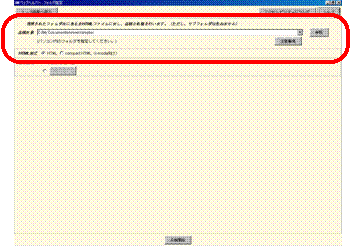
- 点検対象のフォルダを指定したら、次にHTML形式を選択してください。通常のホームページを点検する場合には、HTMLを選んでください。
b. 点検の条件(点検項目)を設定し、点検を開始する
- 自動的に点検できる全項目を対象にする場合は、【簡易点検全項目】を選択します。
- 個別に点検項目を指定して点検する場合は、【個別指定】ボタンをクリックし、点検項目を選択する次のページに移動し、設定を行います。
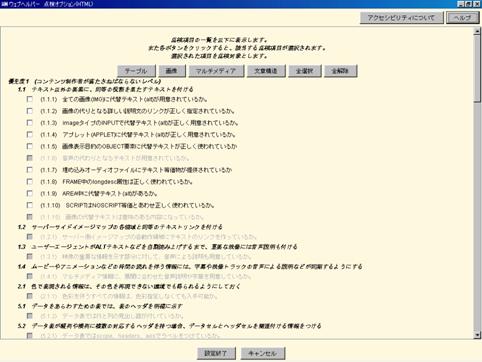
- 最下段に表示された【点検開始】ボタンをクリックし、点検を開始します。
c. 点検結果の概略を確認する
- 点検処理が終了すると、画面が切り替わり「フォルダ毎エラー数表示」画面が表示されます。
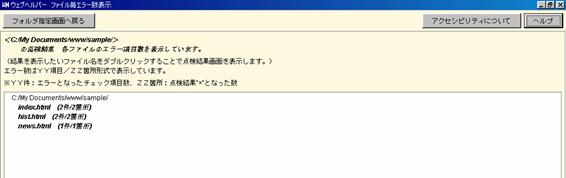
- 各ファイルのアクセシビリティの状況を大まかに把握してください。一覧では、"HTMLファイル名(YY項目/ZZ箇所)"という形式で表示されます。
- "YY項目"とは、HTMLファイル内でアクセシビリティ上問題があった点検項目の数
- ZZ箇所とは、HTML内の問題箇所の総数
d. 各HTMLファイルごとに問題点の詳細を把握する
- 一覧から確認したいHTMLファイル名を選択してください。「点検結果」画面に表示が切り替わります。
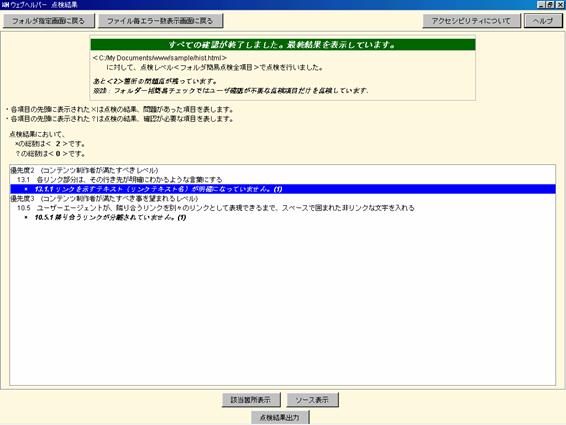
- この画面の確認方法、利用方法の詳細は「3.アクセシビリティ点検結果を確認する」の「b.最終点検結果を確認し、問題点を把握する」を参照してください。
注意!
フォルダ一括簡易点検は、限られた点検項目を対象にしています。正確なアクセシビリティ点検を行うには、「アクセシビリティ点検」機能を利用してください。
(c) 2004- by 情報通信研究機構 バリアフリーサイト, all rights reserved. barrierfree@nict.go.jp